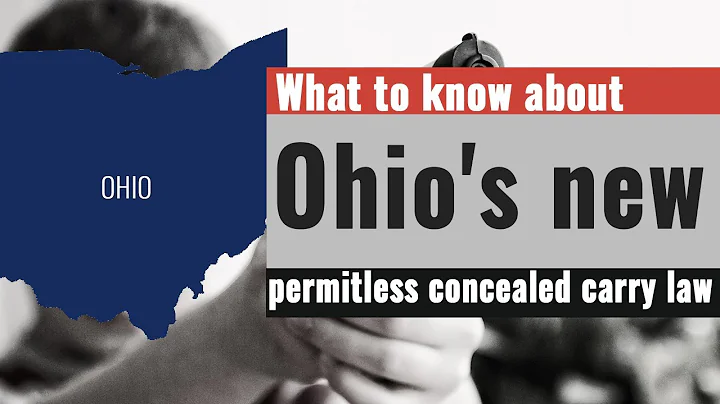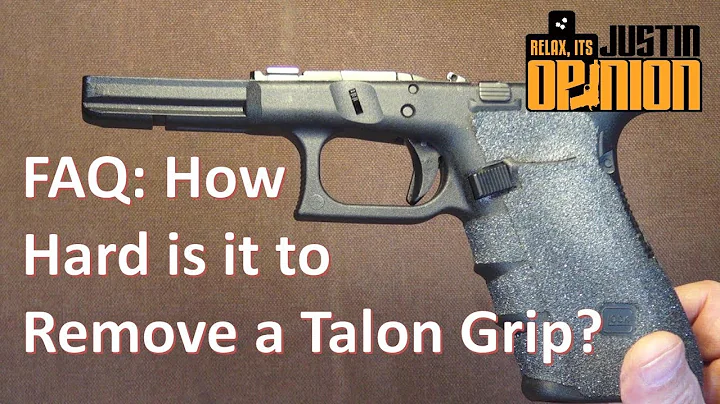Börjarguide för Raspberry Pi: Installera och konfigurera NOOBS
Innehållsförteckning
- Vad är en Raspberry Pi?
- Fördelar med Raspberry Pi
- Nackdelar med Raspberry Pi
- Att sätta upp Raspberry Pi
- 4.1 Vad du behöver
- 4.2 Installera operativsystemet
- 4.3 Ansluta tillbehör
- 4.4 Starta upp Raspberry Pi
- Konfigurera Raspberry Pi
- 5.1 Språk- och tangentbordsinställningar
- 5.2 Nätverksinställningar
- Nästa steg med Raspberry Pi
- Sammanfattning
- Resurser
👉 Vad är en Raspberry Pi?
En Raspberry Pi är en liten dator som är populär bland hobbyister och teknikentusiaster. Den utvecklades av Raspberry Pi Foundation för att främja lärande inom datavetenskap och teknik. Till skillnad från traditionella datorer är Raspberry Pi mycket mindre och billigare, vilket gör den till ett tillgängligt alternativ för projekt som innefattar elektronik, robotik och programmering.
👍 Fördelar med Raspberry Pi
Det finns flera fördelar med att använda en Raspberry Pi för dina projekt:
-
Prisvärdhet: Raspberry Pi är betydligt billigare än en vanlig dator och tillgänglig i olika modeller för olika behov och budgetar.
-
Flexibilitet: Med en Raspberry Pi kan du ansluta till olika tillbehör och utbyggnadskort för att skapa anpassade lösningar för dina projekt.
-
Programmering: Raspberry Pi är utformad för att lära ut programmering och datavetenskap. Du kan använda Python, ett populärt programmeringsspråk, för att kod både enkla och mer avancerade program.
-
Internet of Things (IoT): Raspberry Pi är en idealisk plattform för IoT-projekt där du kan ansluta sensorer, styra enheter och samla in data.
👎 Nackdelar med Raspberry Pi
Det finns också några nackdelar med att använda en Raspberry Pi:
-
Prestanda: Eftersom Raspberry Pi är en lågkostnadsdator har den begränsad prestanda jämfört med kraftfulla datorer. Komplexa och grafikintensiva uppgifter kan vara utmanande att utföra.
-
Begränsat minne och lagring: Raspberry Pi har begränsat RAM-minne och kan begränsa resurskrävande applikationer. Det har också ingen inbyggd lagringsenhet, så du behöver använda en SD-kort för att lagra dina filer.
-
Kompabilitet: Vissa program och operativsystem kanske inte är kompatibla med Raspberry Pi, vilket kan begränsa dina möjligheter vid val av programvara.
⚙️ Att sätta upp Raspberry Pi
4.1 Vad du behöver
Innan du sätter upp Raspberry Pi behöver du följande tillbehör:
- En Raspberry Pi-enhet
- En 5V, 2A strömförsörjning
- En USB-mus och ett tangentbord
- En HDMI-skärm eller TV
- Ett micro SD-kort
- En dator med internetanslutning
- En SD-kortläsare (om datorn inte har en inbyggd läsare)
4.2 Installera operativsystemet
För att använda Raspberry Pi behöver du installera ett operativsystem på ditt micro SD-kort. Följ dessa steg:
- Besök Raspberry Pi Foundation:s hemsida och ladda ner operativsystemet NOOBS (New Out Of the Box Software).
- Anslut micro SD-kortet till din dator med hjälp av en SD-kortläsare.
- Extrahera filerna från NOOBS-zip-filen och kopiera dem till SD-kortet.
- Ta bort SD-kortet från datorn och sätt det i Raspberry Pi.
4.3 Ansluta tillbehör
Anslut följande tillbehör till Raspberry Pi:
- Anslut en USB-mus och ett tangentbord till Raspberry Pi via USB-portarna.
- Anslut HDMI-kabeln till Raspberry Pi och anslut den andra änden till din HDMI-skärm eller TV.
- Anslut strömförsörjningen till Raspberry Pi för att starta den.
4.4 Starta upp Raspberry Pi
När Raspberry Pi startar upp kommer du att se en installationsguide på skärmen. Följ guiden för att ställa in dina språk-, tangentbords- och nätverksinställningar. När guiden är klar kommer du att hamna på Raspberry Pi:s skrivbord.
🔧 Konfigurera Raspberry Pi
5.1 Språk- och tangentbordsinställningar
Om du inte har valt de önskade språk- och tangentbordsinställningarna under installationsprocessen kan du ändra dem genom att följa dessa steg:
- Klicka på "Preferences" (Inställningar) i applikationsmenyn på Raspberry Pi:s skrivbord.
- Välj "Raspberry Pi Configuration".
- Gå till fliken "Localization" (Lokalisering).
- Ändra önskade inställningar för språk, tangentbord och tidszon.
- Klicka på "OK" och starta om Raspberry Pi för att ändringarna ska träda i kraft.
5.2 Nätverksinställningar
Om du vill ansluta Raspberry Pi till ditt Wi-Fi-nätverk kan du följa dessa steg:
- På Raspberry Pi:s skrivbord, klicka på Wi-Fi-ikonen i det övre högra hörnet.
- Välj ditt Wi-Fi-nätverk från listan och ange lösenordet om det behövs.
- När Raspberry Pi har anslutit till nätverket kan du använda internetuppkopplingen.
🚀 Nästa steg med Raspberry Pi
Nu när din Raspberry Pi är konfigurerad och redo att användas kan du utforska olika projekt och möjligheter. Besök makeuseof.com för att hitta användbara guider, projekt och tips för att komma igång med Raspberry Pi.
📝 Sammanfattning
Raspberry Pi är en mångsidig och prisvärd dator som kan användas för en mängd olika projekt och lärandeändamål. Genom att följa installations- och konfigurationsprocessen kan du snabbt komma igång med att utforska de möjligheter som Raspberry Pi har att erbjuda.
📚 Resurser
Här är några användbara resurser för att lära dig mer om Raspberry Pi:
 WHY YOU SHOULD CHOOSE Proseoai
WHY YOU SHOULD CHOOSE Proseoai